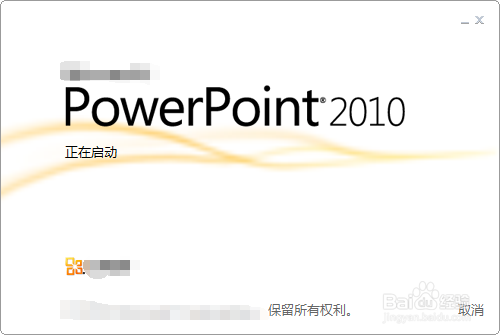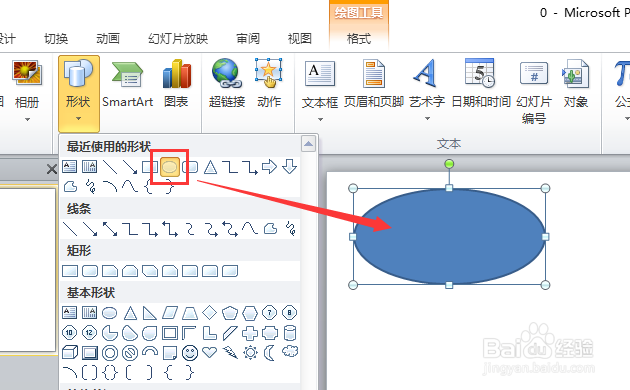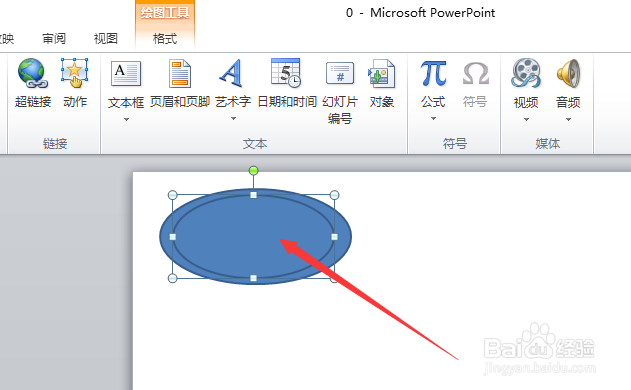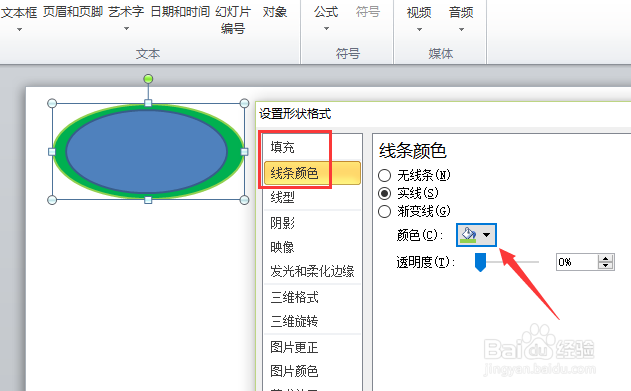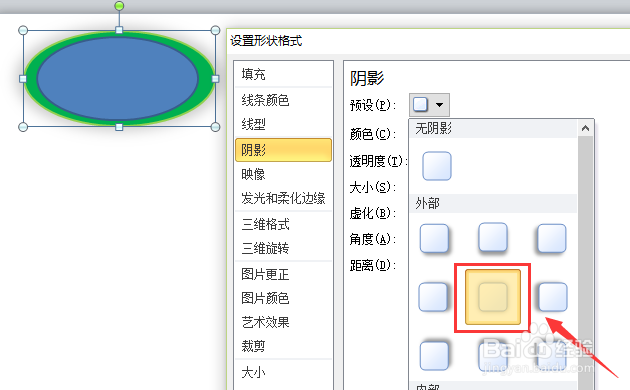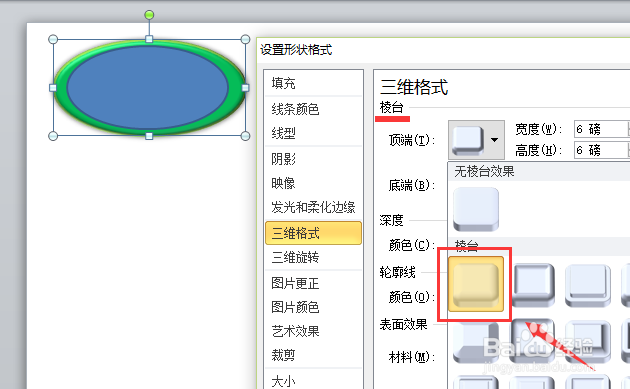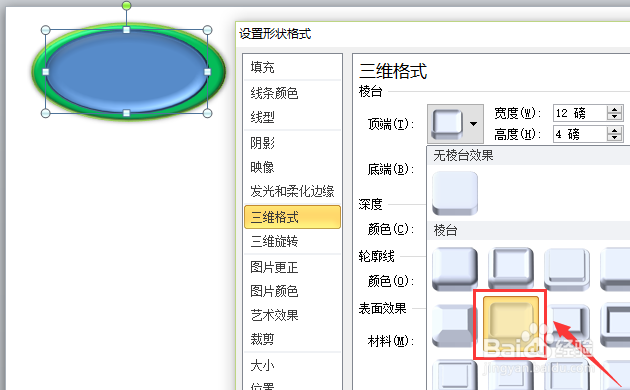今天给大家讲的是如何用ppt绘制开关按钮。
开关按钮
1、首先,从“插入”选项卡下“形状”中找到“椭圆”工具,绘制出一个椭圆,如图所示。
2、绘制完成后,复制粘贴这个椭圆,并调整其大小,使两个椭圆嵌套住,如图所示。
3、选中大椭圆,单击鼠标右键,选择“设置形状格式”按钮,如图所示。
4、先对椭圆形的线条和填充属性进行设置,这里将颜色设置为“深绿色”,如图所示。
5、接着,设置阴影属性,其阴影属性为“中心偏移”,其他阴影属性根据自己喜好调整,如图所示。
6、然后是三维格式,将其棱台属性顶端设置为“圆”,如图所示。
7、接着,将小椭圆的颜色设置为“浅绿色”,三维格式棱台顶端设置为“柔圆”,如图所示。
8、最后,利用上方“横排文本框”工具输入“开关”字样,并调整大小和字体颜色即可,如图所示。